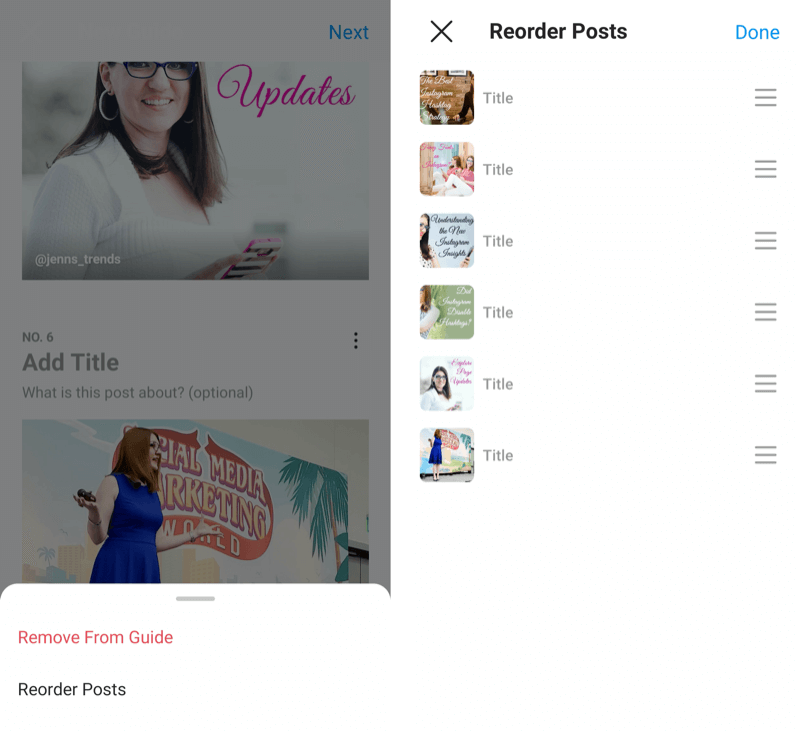Comment désactiver le suivi publicitaire sur Windows 11
Microsoft Windows 11 Héros / / April 12, 2023

Dernière mise à jour le

Vous voulez arrêter les publicités ciblées sur votre PC Windows 11? Vous pouvez désactiver le paramètre dans votre menu de paramètres Windows. Ce guide explique comment.
Microsoft a introduit plusieurs modifications avec Windows 11, notamment la manière dont il utilise le suivi des publicités. De plus, le système reçoit un numéro d'identification d'annonce unique qui permet aux annonceurs de suivre vos activités pour afficher des annonces personnalisées.
Vous pouvez désactiver le suivi des publicités (ainsi que d'autres types de suivi) pendant une installation propre de Windows 11 ou mise à niveau de Windows 10 vers 11. Cependant, si vous avez cliqué sur les options de confidentialité, vous pouvez désactiver le suivi des publicités (et plus) ultérieurement à partir de l'application Paramètres.
Un endroit facilement identifiable pour trouver des publicités personnalisées est le Tableau des widgets qui affiche les actualités, la météo et d'autres contenus. Heureusement, vous pouvez désactiver le suivi des publicités sur Windows 11.
Comment désactiver le suivi publicitaire sur Windows 11
Les annonces personnalisées peuvent être utiles lors de la recherche d'un produit ou d'un service spécifique. Mais si vous êtes plus préoccupé par la confidentialité et que vous ne souhaitez pas partager vos activités avec des annonceurs, vous pouvez désactiver le numéro d'identification unique de l'annonce.
Même si vous verrez toujours des publicités dans différentes zones du système d'exploitation, elles ne seront pas personnalisées en fonction du comportement antérieur.
Pour désactiver le suivi publicitaire sur votre PC Windows 11 :
- appuie sur le Clé Windows et lancer Paramètres, Ou utiliser Touche Windows + I pour l'ouvrir directement.
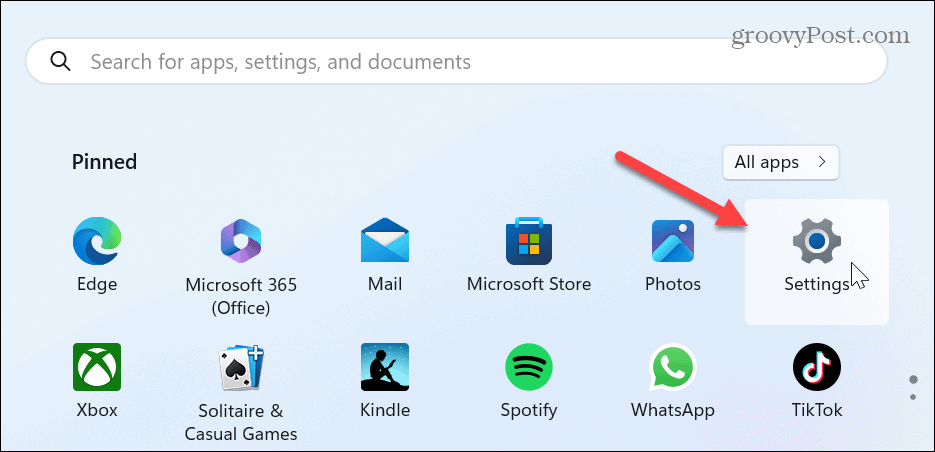
- Lorsque les paramètres s'ouvrent, sélectionnez Confidentialité et sécurité de la colonne de gauche.
- Faites défiler jusqu'à Autorisations Windows section à droite et sélectionnez la Général option.
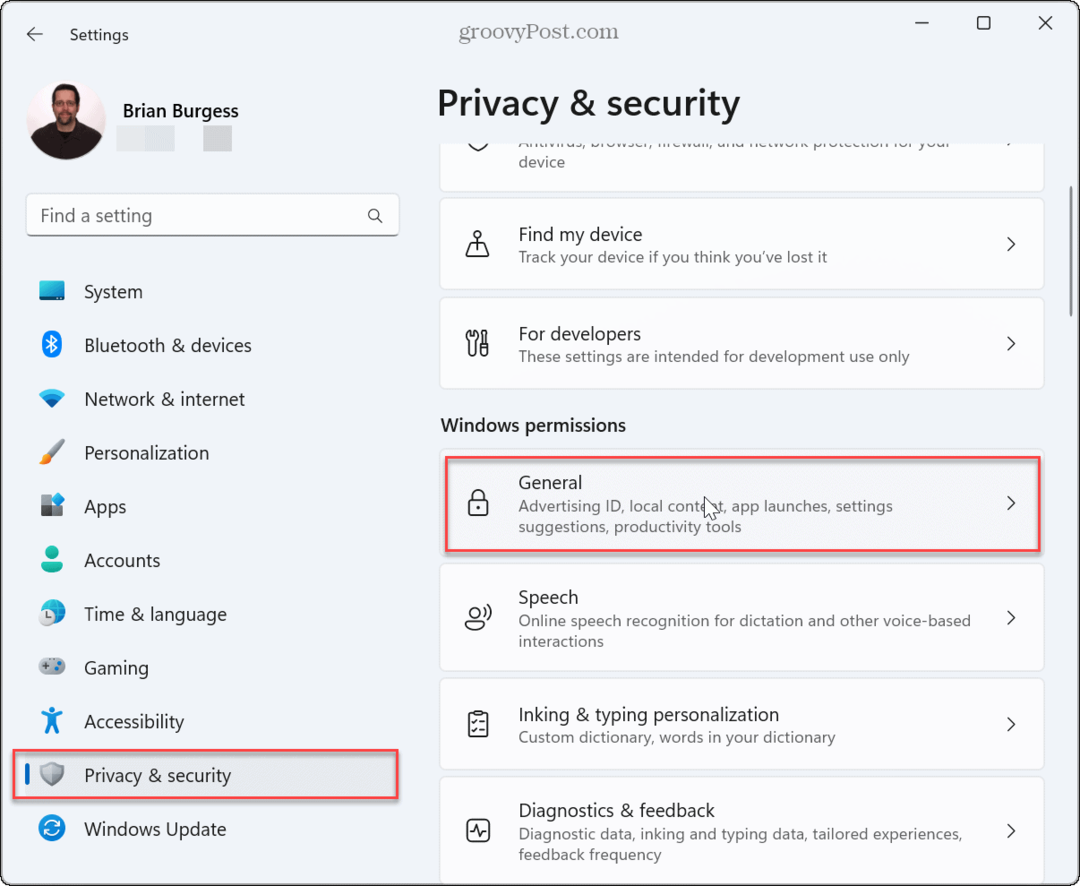
- Éteignez l'interrupteur à côté du Autoriser les applications à me montrer des publicités personnalisées en utilisant mon identifiant publicitaire changer.
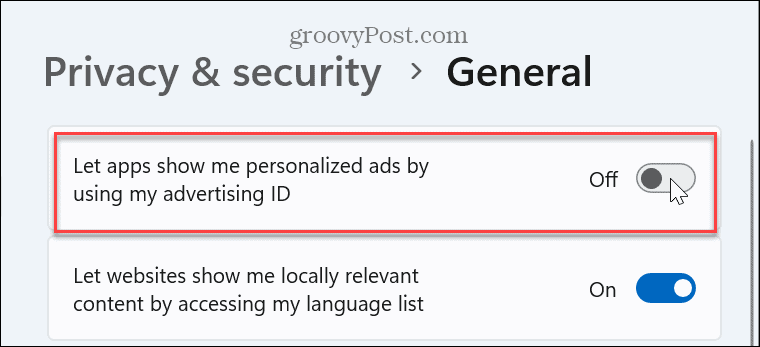
- Dans cette section, il peut être prudent de désactiver les autres paramètres pour le suivi Web, le suivi du démarrage et de la recherche, le suivi de la liste des langues et le contenu personnalisé dans l'application Paramètres.
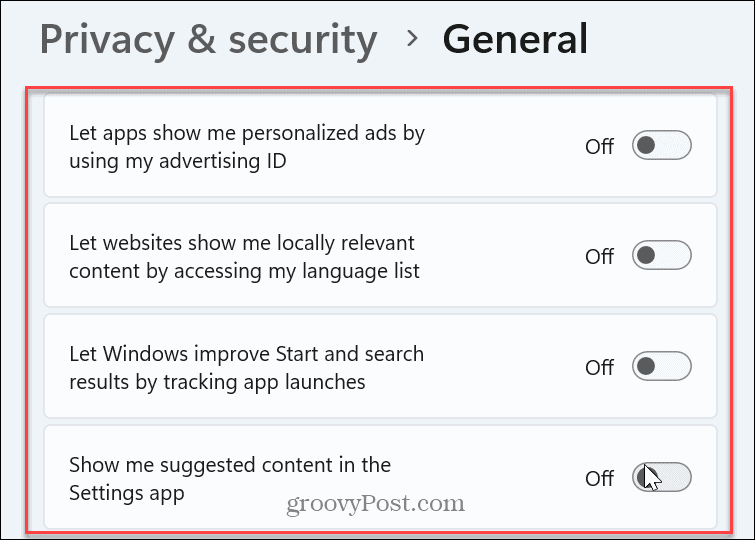
Une fois que vous avez désactivé l'option de personnalisation des publicités en fonction de votre identifiant de suivi, vous remarquerez toujours les publicités; cependant, ils ne seront pas personnalisés et basés sur le comportement. Windows 11 fonctionnera toujours correctement après avoir désactivé les quatre options. Mais il y aura moins de suivi de votre comportement et des paramètres personnalisés dans l'interface utilisateur.
Si vous souhaitez réactiver le suivi, revenez dans l'application Paramètres et activez l'option permettant d'afficher des publicités personnalisées à l'aide de votre identifiant publicitaire.
Gardez Windows 11 privé et sécurisé
Si vous êtes soucieux de la confidentialité et que vous préférez que Windows 11 ne suive pas vos paramètres et vos comportements, la désactivation du suivi des publicités est simple à l'aide des options ci-dessus. Et si vous voulez vraiment limiter les données que Microsoft collecte sur vous, lisez comment désactiver le suivi des données de télémétrie sur Windows 11.
Et n'oubliez pas les autres options pour sécuriser votre système. Par exemple, apprenez à régler Sécurité Windows pour une protection optimale. De plus, pour une sécurité globale en ligne, assurez-vous d'activer Authentification à deux facteurs (2FA) pour chaque site qui offre la capacité. La technologie 2FA ajoute une couche de protection supplémentaire qui complète votre mots de passe forts.
Bien sûr, votre ordinateur n'est pas le seul endroit où gérer la confidentialité et la sécurité. Vous devez également sécuriser votre téléphone. Par exemple, les utilisateurs d'iPhone et d'iPad peuvent générer un rapport de confidentialité de l'application pour découvrir ce que font vos applications dans les coulisses. Ou, si vous êtes un utilisateur Android, vous pouvez vérifier les trackers intégrés dans les applications Android.
Comment trouver votre clé de produit Windows 11
Si vous avez besoin de transférer votre clé de produit Windows 11 ou si vous en avez simplement besoin pour effectuer une installation propre du système d'exploitation,...